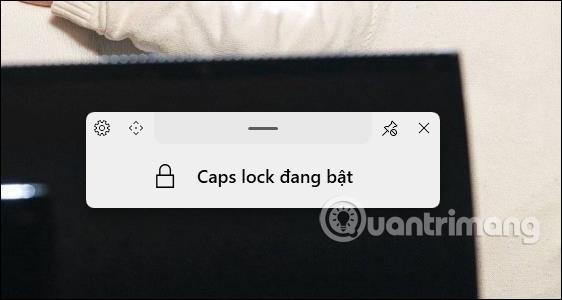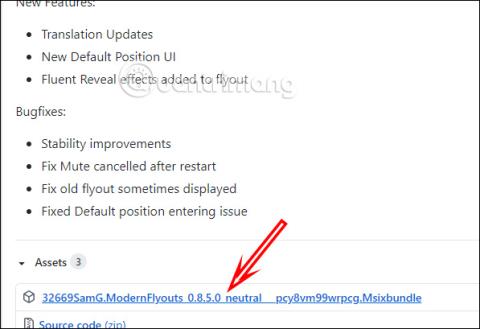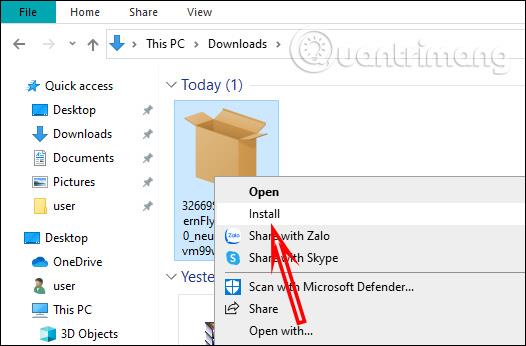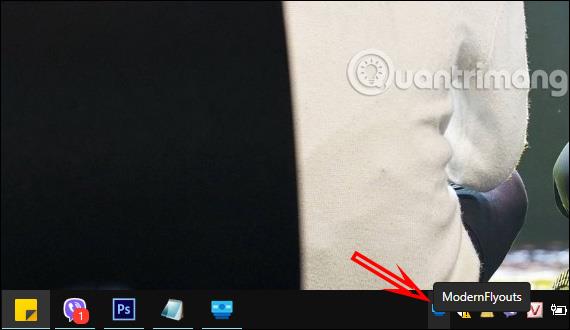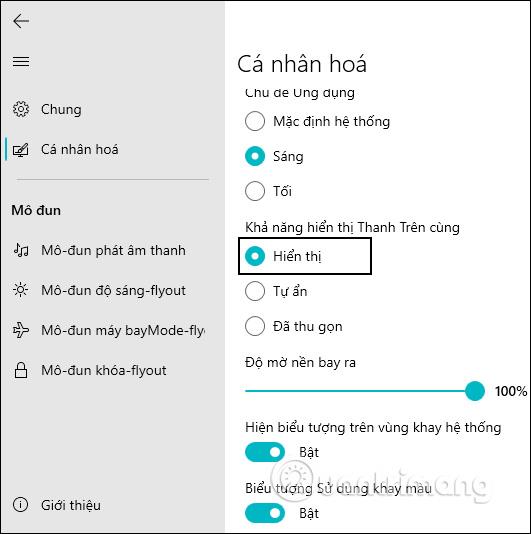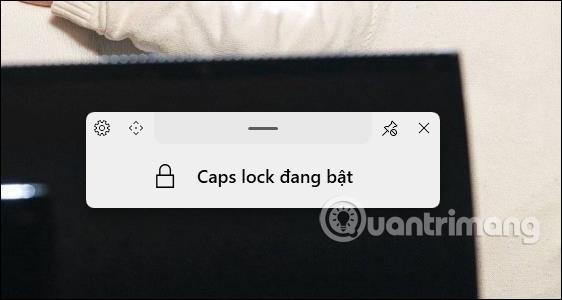ModernFlyouts rīks mainīs regulēšanas joslu saskarni operētājsistēmā Windows 10, piemēram, interfeisu, lai pielāgotu skaļumu, spilgtumu un tastatūras režīmu (Numlock, Capslock, Scrolllock). Pēc tam pielāgošanas joslā ir dažas papildu opcijas, piemēram, noapaļošana, tumšā fona interfeisa maiņa... Pašlaik ir daudz programmatūras vai lietojumprogrammu, kas atbalsta Windows 10 datora saskarnes maiņu , taču lielākā daļa no tām maina ekrāna motīvu. , vai mainīt izvēlni Sākt vai arī varam uzreiz izmantot pieejamos Windows 10 datora saskarnes maiņas līdzekļus. Izmantojot ModernFlyouts, mēs koncentrēsimies uz sistēmas regulēšanas joslu saskarnes maiņu. Tālāk esošajā rakstā ir sniegti norādījumi, kā izmantot rīku ModernFlyouts.
Norādījumi par ModernFlyouts lietošanu, lai mainītu saskarni
1. darbība:
Lejupielādējiet rīku ModernFlyouts no tālāk esošās saites un pēc tam noklikšķiniet uz Lejupielādēt , lai lejupielādētu programmatūru savā ierīcē, kā parādīts tālāk.
https://github.com/ModernFlyouts-Community/ModernFlyouts/releases
Pēc tam ar peles labo pogu noklikšķiniet uz lejupielādētā faila un noklikšķiniet uz Instalēt , lai instalētu rīku. Pēc tam noklikšķiniet uz pogas Instalēt, lai turpinātu instalēšanas procesu.
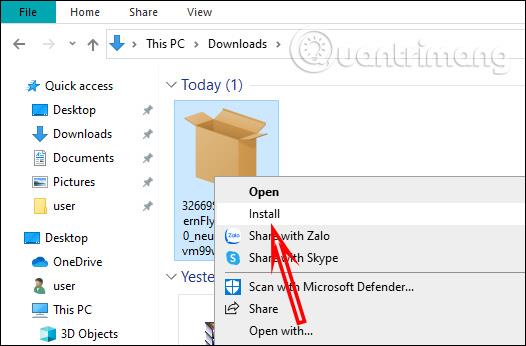
2. darbība:
Noklikšķiniet uz rīka ikonas uzdevumjoslas apakšā, lai atvērtu saskarni.
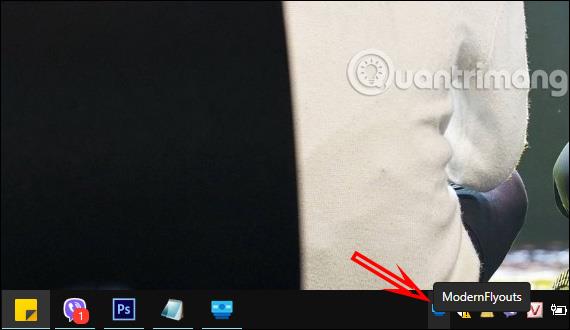
Šajā saskarnē noklikšķiniet uz Vispārīgi , pēc tam skatieties pa labi, lai atrastu sadaļu Valoda , lai pārslēgtos atpakaļ uz vjetnamiešu valodu . Pēc tam vēlreiz noklikšķiniet uz rīka ikonas uzdevumjoslā, ar peles labo pogu noklikšķiniet, atlasiet Iziet , lai izietu no rīka un restartētu , lai izmaiņas tiktu lietotas.
3. darbība:
ModernFlyouts saskarne ir pārveidota vjetnamiešu valodā. Šeit varat mainīt saskarni sadaļā Personalizēšana , piemēram, mainīt tumšo fonu, lai apgaismotu regulēšanas joslu saskarni...
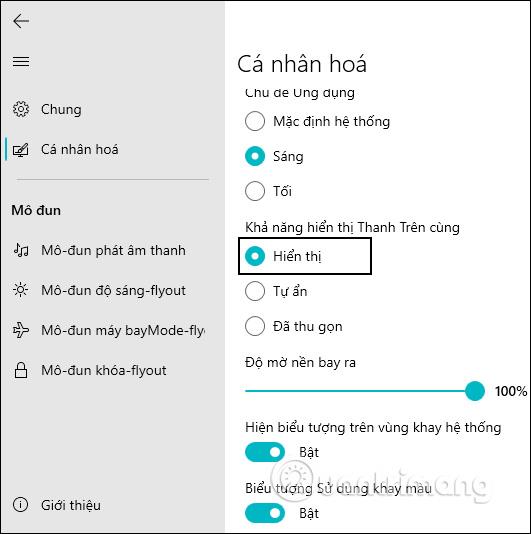
4. darbība:
Pārejot uz sadaļu Moduļi, jūs redzēsit iespēju ieslēgt un izslēgt regulēšanas joslas.
5. darbība:
Tagad atveriet regulēšanas joslu, kurā rīks atbalsta saskarnes maiņu, piemēram, izmantojot Caps Lock taustiņu regulēšanas saskarni, kā parādīts tālāk. Lai samazinātu informācijas displeja logu, noklikšķiniet uz ikonas Piespraust.